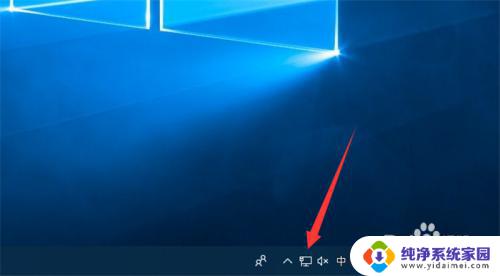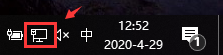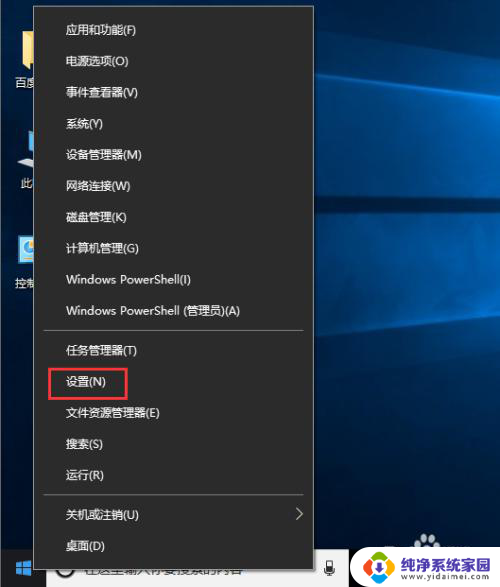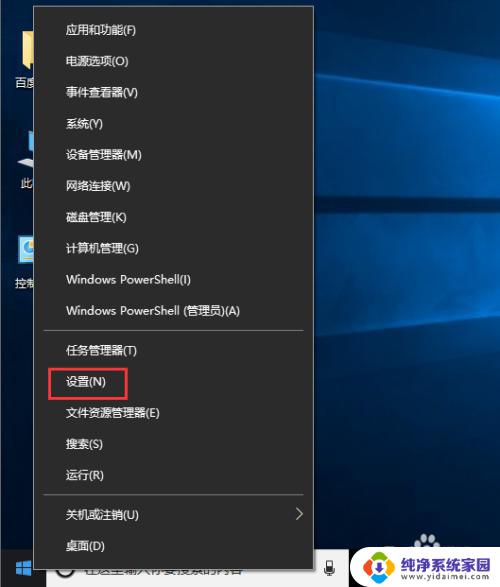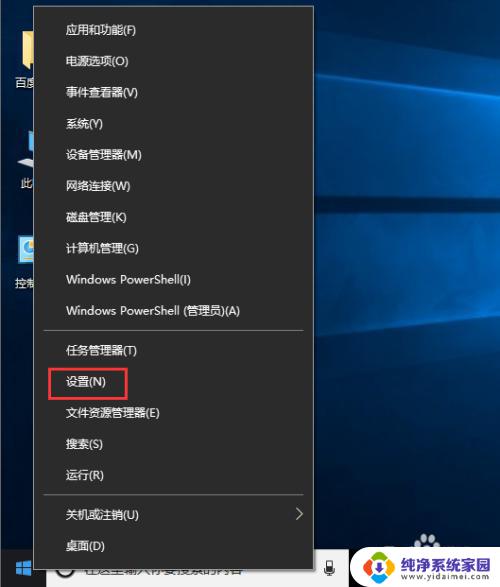怎么改win10的ip Windows10如何修改无线网络IP地址
怎么改win10的ip,随着无线网络的普及和使用,有时我们可能需要修改Windows10操作系统下的无线网络IP地址,无论是为了解决网络连接问题还是优化网络速度,改变IP地址可以是一个有效的解决方案。Windows10如何修改无线网络IP地址呢?在本文中我们将探讨一些简单的方法和步骤,帮助您轻松地完成这个任务。无论您是初学者还是有一定电脑知识的用户,本文都将为您提供相关的指导和建议。让我们一起来了解如何改变Windows10的无线网络IP地址吧!
步骤如下:
1.首先打开Windows10系统,然后在左下角的开始菜单图标上单击鼠标右键。在弹出的开始菜单上选择【设置】选项。
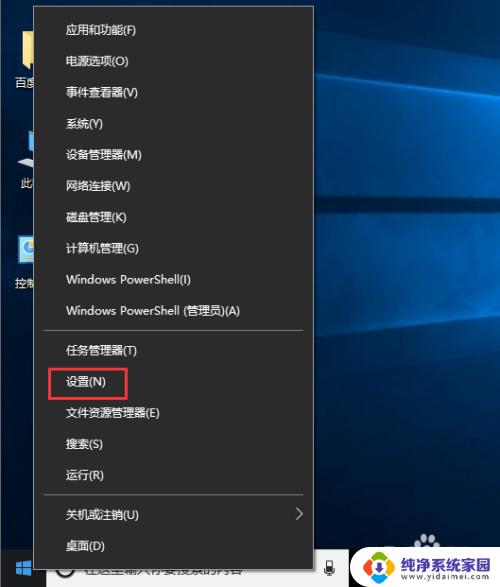
2.接着在弹出的【Windows设置】面板中选中【网络和Internet】选项进入下一步。
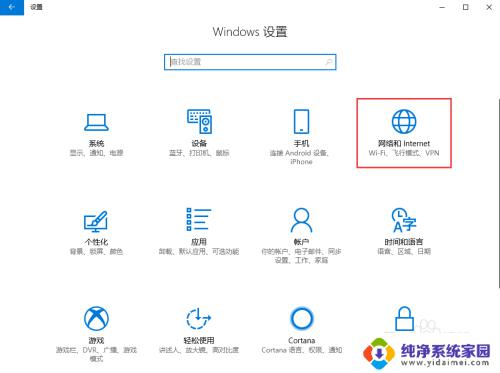
3.接着在弹出的对话框中的左侧切换到【以太网】选项卡。
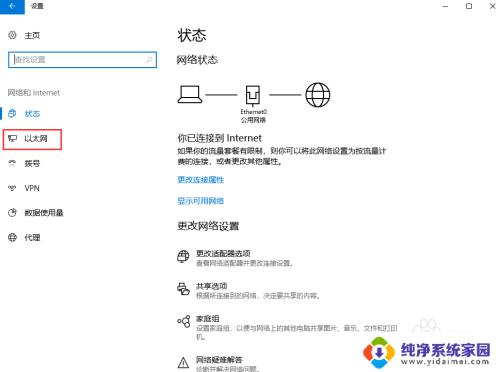
4.在【以太网】界面选择【更改适配器选项】,打开对应的操作面板。
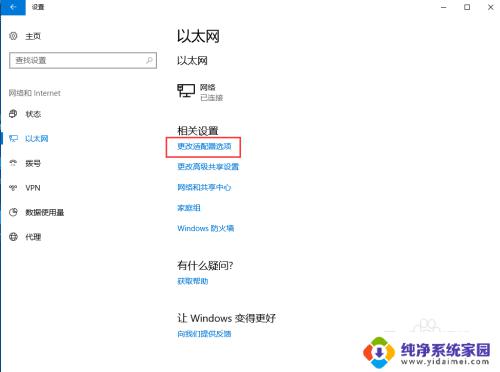
5.接着在弹出的【网络连接】对话框中,鼠标右键单击【网络】图标。在弹出的菜单中选择【属性】。
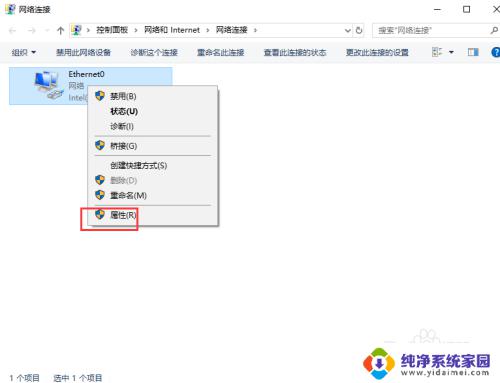
6.接着弹出【属性】面板,从中双击【Internet协议版本4(TCP/IPv4)】选项。
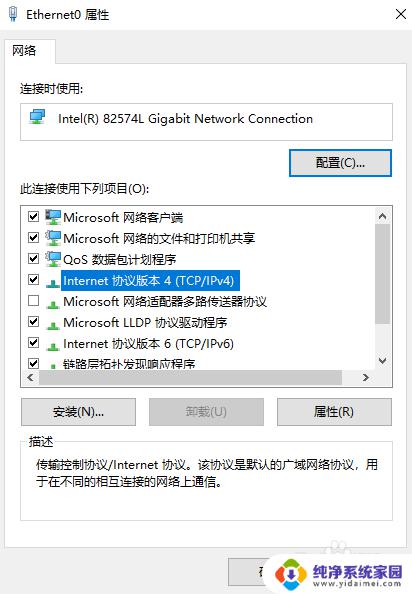
7.最后在弹出的【Internet协议版本4(TCP/IPv4)】面板中选择【使用下面的IP地址】然后输入相应的IP地址,点击【确定】按钮即可。
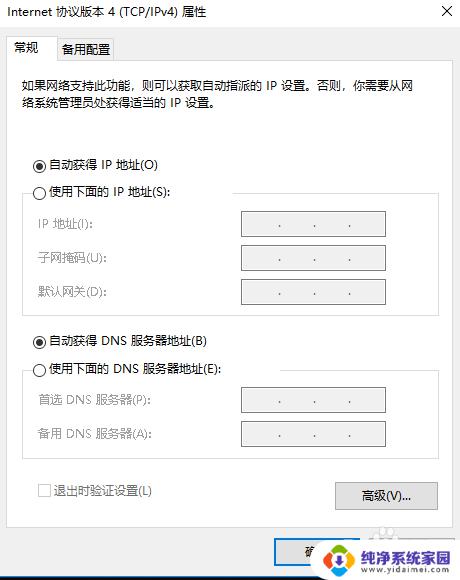
以上就是如何更改Win10的IP地址的全部内容,如果有不明白的用户,可以根据小编的方法来操作,希望这可以帮助到大家。